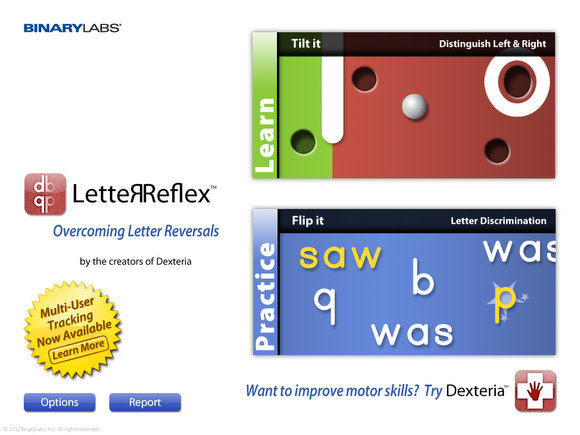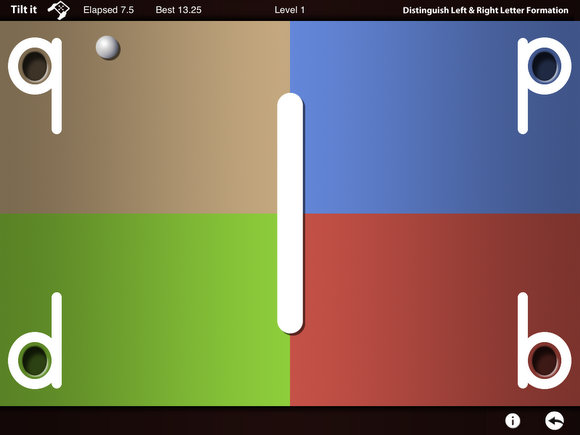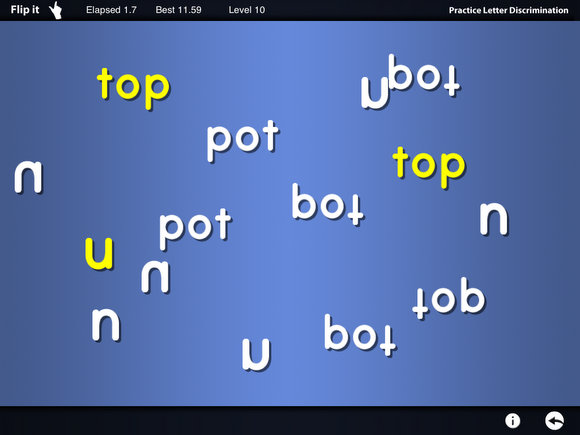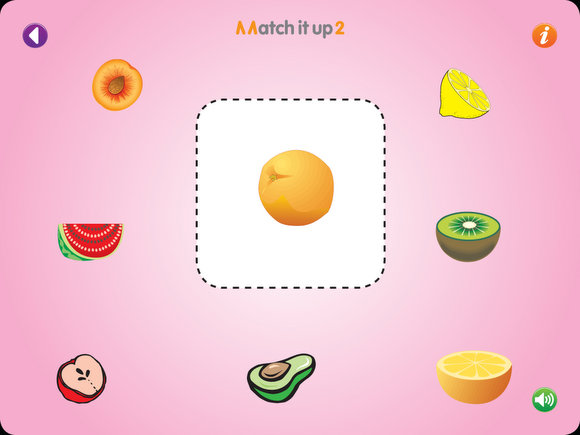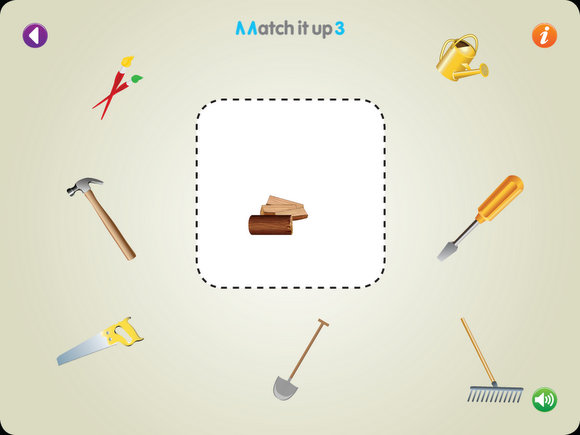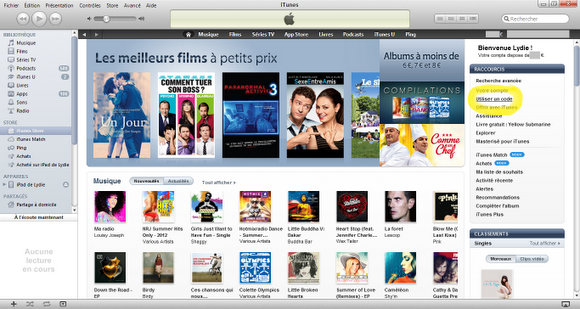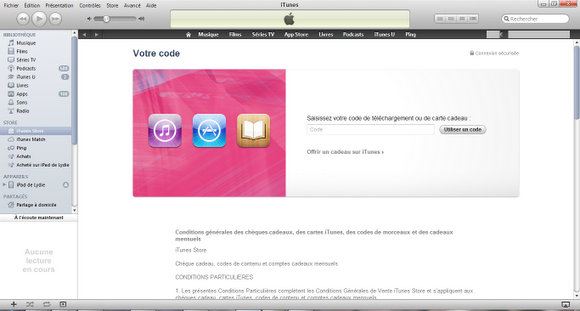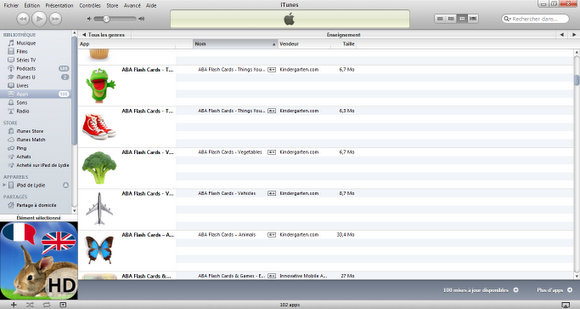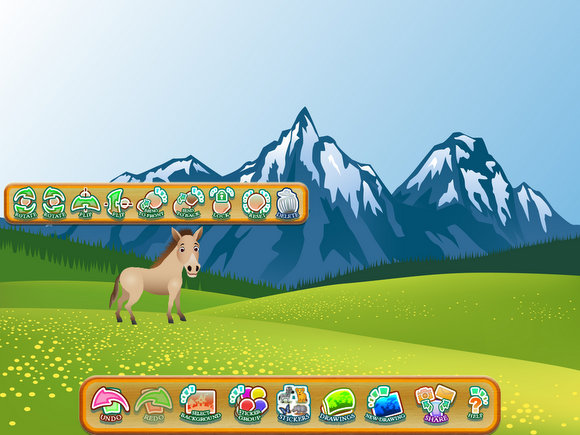Vous vous posez la question d’acheter une tablette tactile mais vous ne savez pas comment elle rentrera dans votre comptabilité ?
Vous vous posez la question d’acheter une tablette tactile mais vous ne savez pas comment elle rentrera dans votre comptabilité ?
Voici les informations que mon association de gestion m’a transmises concernant à la fois la tablette en elle-même, les applications et les accessoires.
Amortir l’achat de la tablette
– Si la tablette coûte moins de 598€ TTC alors vous pouvez en déduire immédiatement le prix d’achat dans vos charges de l’année en cours, poste « Petit Outillage » (attention il s’agit du prix de la tablette seule, sans compter les accessoires, ni l’extension de garantie éventuelle).
– Si la tablette seule coûte plus de 598€ TTC alors son amortissement doit être égal à sa durée de garantie (ex : Apple garanti son iPad un an donc il faut choisir un amortissement de 12 mois). Si vous prenez une extension de garantie alors vous amortissez votre tablette sur la durée totale de garantie (ex : 1 an de garantie constructeur + 1 an d’extension de garantie = amortissement sur 24 mois).
En ce qui concerne votre amortissement il faut choisir un mode linéaire, avec un taux de 100% pour un amortissement sur 12 mois, 50% pour un amortissement sur 24 mois.
[Attention : apparemment il s’agit d’un « nouveau » mode de calcul. En effet il y a un peu plus d’un an lorsque j’avais acheté mon iPad on m’avait dit de faire un amortissement dégressif sur 3 ans (donc ne vous inquiétez pas si c’est que que vous aviez fait il y a quelques temps).]
Les applications
Les applications sont considérées comme des logiciels, et comme elles coûtent moins de 598€ TTC (sauf exceptions) elles rentrent directement en comptabilité dans le poste « petit outillage ».
Les accessoires
Les accessoires comme les housses, les claviers sans fils, les chargeurs de rechange, etc… sont considérés comme du « Petit outillage » également.
Pour finir
La comptabilité n’étant pas mon métier, n’hésitez pas à me signaler dans les commentaires toute erreur dans cet article, ou toute évolution de la législation dont je n’aurais pas connaissance.
Si vous avez été intéressé par cet article n’hésitez pas à le partager sur Facebook, Twitter, ou même par email !
Vous pouvez également vous inscrire à la Newsletter pour recevoir dans votre boîte mail tous les nouveaux messages publiés sur Ortho & Co !